- A+
wps是一款受大家欢迎的办公软件之一,在平时的工作中经常使用,那你知道如何使用wps2019制作出彩色二维饼形图的吗?接下来我们一起往下看看使用wps2019制作出彩色二维饼形图的方法吧。
方法步骤
1、首先我们在电脑上用wps2019打开要编辑的文档,选中想要插入饼状图的列;
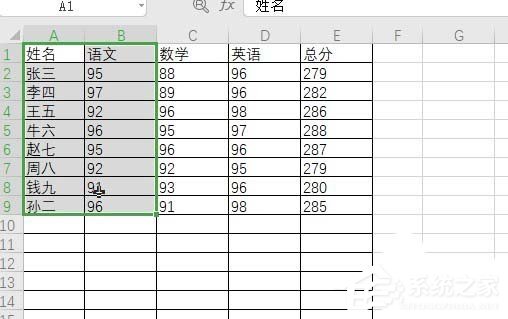
2、接下来点击wps2019菜单栏中的“插入”菜单项;
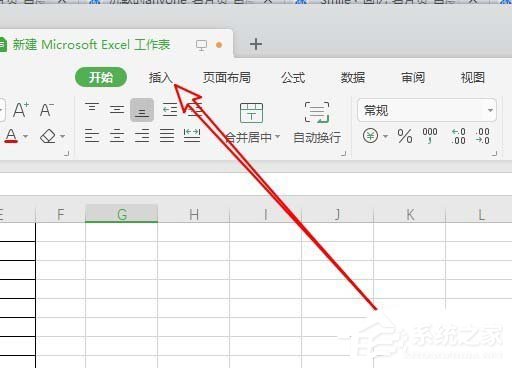
3、右打开的插入工具栏上,我们点击“饼状图”图标,然后在打开的二维饼图菜单中点击选择一个饼状图;
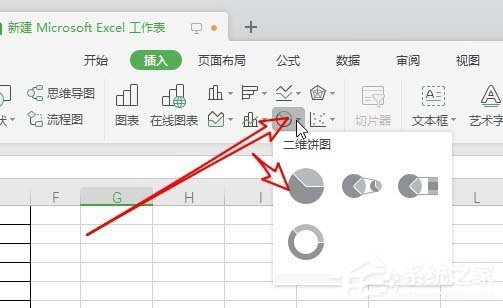
4、这时我们可以看到在文档中插入了一个饼状图了;
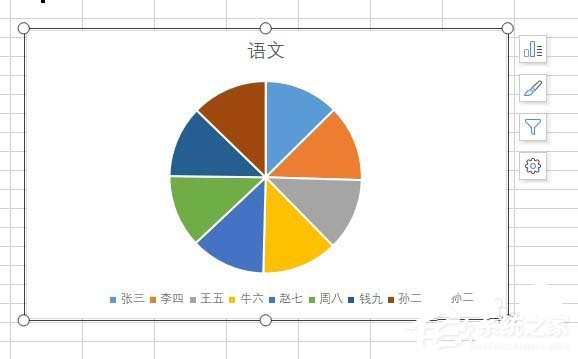
5、为了更方便查看数据,我们点击右键点击饼状图,在弹出菜单中选择“添加数据标签”菜单项;
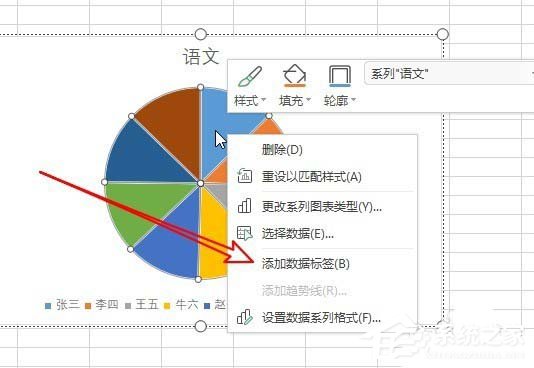
6、这时可以看到各饼状显示出对应的数据标签了;
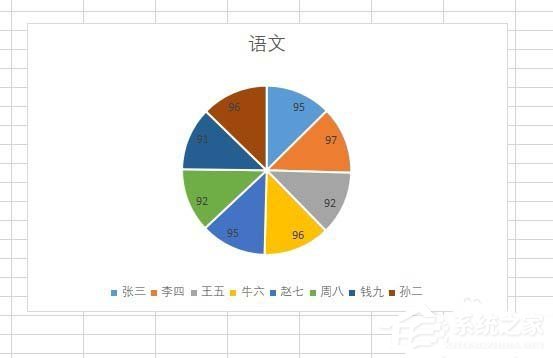
7、另外如果想要设置饼状图其它的格式,可以在弹出右键菜单中选择“设置数据系列格式”菜单项;
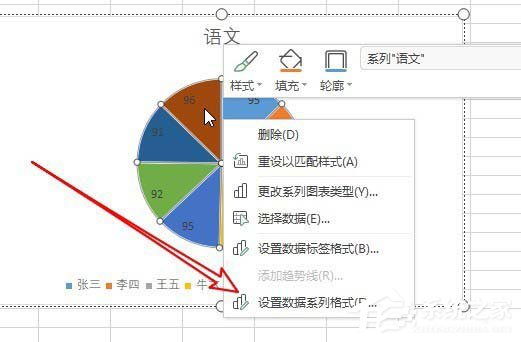
8、在打开的饼状图属性窗口中,设置各项的相应属性即可。
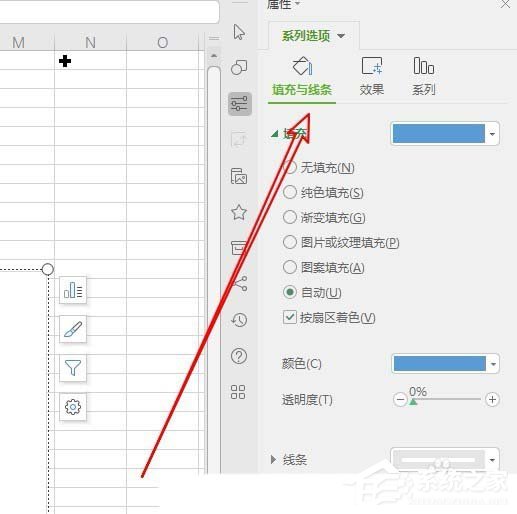
以上就是如何使用wps2019制作出彩色二维饼形图的全部内容,按照以上的方法操作,你就能轻松的掌握使用wps2019制作出彩色二维饼形图的方法了。
希望本文对遇到此故障的朋友有所帮助,如有需要可以在下方留言,进行互动,或者留下您的联系方式,方便沟通交流。欢迎大家分享经典维修案例,软件使用教程技巧等,投稿邮箱:smailmeng2018@163.com.斯维智能科技@恩腾技术圈 WWW.RVIBO.COM.
- 扫一扫关注抖音
-

- 扫一扫关注我们
-



![[系统教程]Win11怎么开启单声道音频模式?](https://www.rvibo.com/wp-content/themes/begin/timthumb.php?src=https://www.rvibo.com/wp-content/uploads/2022/03/20220330013305-69.png&w=280&h=210&a=&zc=1)
![[系统教程]Windows 11错误Hypervisor如何修复?](https://www.rvibo.com/wp-content/themes/begin/timthumb.php?src=https://www.rvibo.com/wp-content/uploads/2022/03/20220330013301-64.png&w=280&h=210&a=&zc=1)
![[系统教程]Win11怎么创建高性能电源计划?](https://www.rvibo.com/wp-content/themes/begin/timthumb.php?src=https://www.rvibo.com/wp-content/uploads/2022/03/20220330013259-78.png&w=280&h=210&a=&zc=1)
![[系统教程]Win11如何通过指针修复错误引用?](https://www.rvibo.com/wp-content/themes/begin/timthumb.php?src=https://www.rvibo.com/wp-content/uploads/2022/03/20220330013253-71.jpg&w=280&h=210&a=&zc=1)

